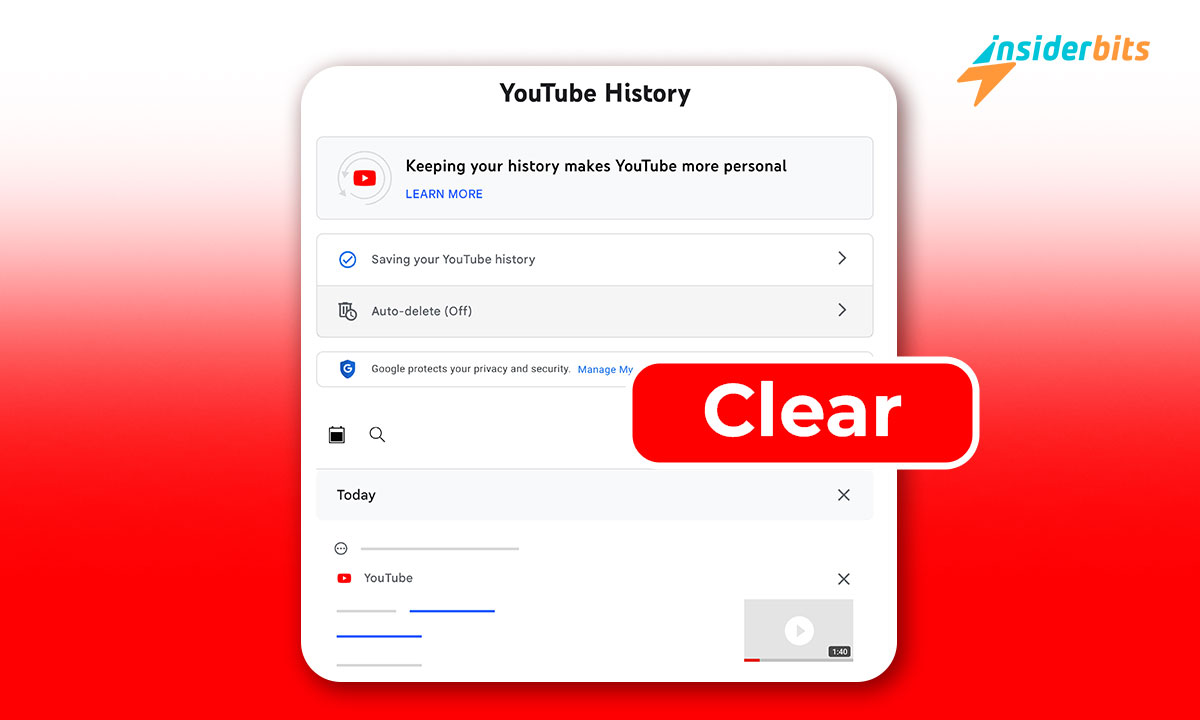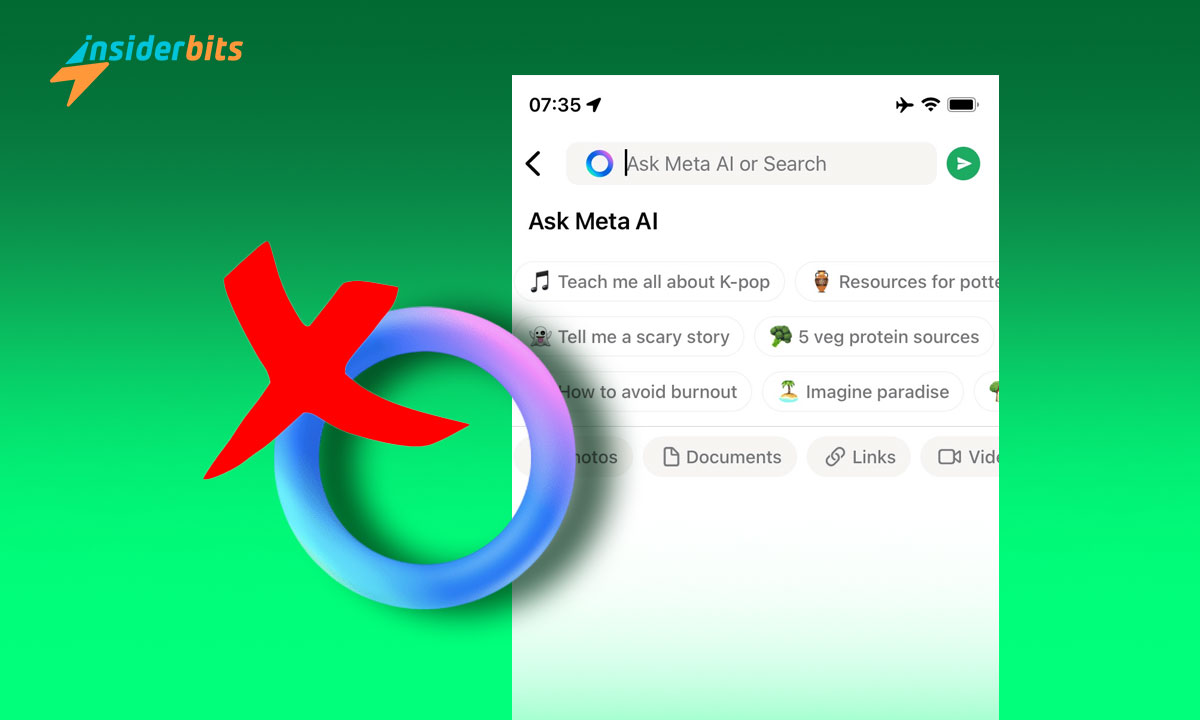क्या आप अपने यूट्यूब सर्च इतिहास से थक चुके हैं जो आपकी अनुशंसाओं को अव्यवस्थित कर देता है और आपके दोषपूर्ण सुखों को उजागर कर देता है?
इस लेख में, इनसाइडरबिट्स आपको बताएंगे कि मोबाइल और डेस्कटॉप दोनों डिवाइस पर अपने YouTube सर्च हिस्ट्री को चरण-दर-चरण कैसे डिलीट करें। हम आपके YouTube सर्च हिस्ट्री को मैनेज करने के बारे में अक्सर पूछे जाने वाले कुछ सवालों के जवाब भी देंगे
उन शर्मनाक खोजों को अलविदा कहें और अपनी वर्तमान रुचियों के अनुरूप तैयार किए गए वैयक्तिकृत फ़ीड को अपनाएं।
यूट्यूब हिस्ट्री कैसे डिलीट करें?
डेस्कटॉप और मोबाइल डिवाइस दोनों पर अपने YouTube खोज इतिहास को हटाने के बारे में चरण-दर-चरण मार्गदर्शिका यहां दी गई है:
डेस्कटॉप पर YouTube खोज इतिहास हटाना
- अपने वेब ब्राउज़र में YouTube खोलें और सुनिश्चित करें कि आप अपने खाते में साइन इन हैं।
- ऊपरी बाएँ कोने में मेनू आइकन (तीन क्षैतिज रेखाएँ) पर क्लिक करें।
- मेनू से इतिहास चुनें.
- इतिहास पृष्ठ पर, अपना Google खाता गतिविधि पृष्ठ खोलने के लिए सभी गतिविधि प्रबंधित करें पर क्लिक करें.
- यूट्यूब अनुभाग के अंतर्गत डिलीट के आगे वाले तीर पर क्लिक करें।
- चुनें कि आप अपना खोज इतिहास आज, कस्टम दिनांक सीमा या सभी समय के लिए हटाना चाहते हैं।
- यदि कोई कस्टम श्रेणी चुन रहे हैं, तो आरंभ और समाप्ति तिथियां चुनने के लिए कैलेंडर आइकन का उपयोग करें।
- पुष्टि करने के लिए अगला और फिर हटाएं क्लिक करें।
मोबाइल पर YouTube खोज इतिहास हटाना
- अपने मोबाइल डिवाइस पर YouTube ऐप खोलें और ऊपर दाईं ओर अपने प्रोफ़ाइल चित्र पर टैप करें।
- मेनू से सेटिंग्स का चयन करें.
- इतिहास और गोपनीयता पर टैप करें.
- खोज इतिहास साफ़ करें चुनें.
- पुष्टि करें कि आप अपना खोज इतिहास हटाना चाहते हैं.
संक्षेप में, डेस्कटॉप और मोबाइल दोनों पर अपने YouTube खोज इतिहास को साफ़ करना आपके खाते के इतिहास तक पहुंचने, खोज इतिहास अनुभाग का चयन करने और विशिष्ट खोजों या आपके संपूर्ण इतिहास को हटाने का चयन करने की एक सीधी प्रक्रिया है।
मेरा खोज इतिहास साफ़ करने के बाद मेरी YouTube अनुशंसाओं का क्या होता है?
अपने YouTube खोज इतिहास को हटाने से आपकी वीडियो अनुशंसाओं को रीसेट करने में मदद मिल सकती है, लेकिन यह समझना महत्वपूर्ण है कि यह आपके वैयक्तिकृत फ़ीड को कैसे प्रभावित करता है।
जब आप अपना सर्च हिस्ट्री साफ़ करते हैं, तो वे पिछली खोजें अब आपके YouTube सर्च बॉक्स या आपके होमपेज पर सुझाए गए वीडियो को प्रभावित नहीं करेंगी। हालाँकि, आपका वॉच हिस्ट्री और सब्सक्राइब किए गए चैनल अभी भी आपकी सिफ़ारिशों को निर्धारित करने में महत्वपूर्ण भूमिका निभाएँगे।
अपने YouTube अनुशंसाओं के साथ वास्तव में नई शुरुआत करने के लिए, आपको अपना खोज इतिहास और देखने का इतिहास दोनों हटा देना चाहिए।
वैकल्पिक रूप से, आप अपनी खोज और देखने के इतिहास को पूरी तरह से रोक सकते हैं ताकि भविष्य में वे आपकी सिफारिशों को प्रभावित न कर सकें।
ध्यान रखें कि आपके डिवाइस या ब्राउज़र पर आपका इतिहास मिटाने से वास्तव में YouTube के सर्वर से डेटा नहीं हटता है - यह अभी भी YouTube द्वारा संग्रहीत किया जाएगा, भले ही इसका उपयोग आपकी अनुशंसाओं को वैयक्तिकृत करने के लिए नहीं किया जा रहा हो।
अपने यूट्यूब खोज इतिहास को स्वचालित रूप से हटाने की सुविधा कैसे सेट करें?
अपनी YouTube इतिहास सेटिंग तक पहुंचें
- यूट्यूब वेबसाइट पर जाएं और ऊपर बाईं ओर हैमबर्गर मेनू पर क्लिक करें।
- मेनू से इतिहास चुनें.
- अपना Google खाता गतिविधि पृष्ठ खोलने के लिए सभी गतिविधि प्रबंधित करें पर क्लिक करें.
स्वतः-हटाएँ विकल्प चुनें
- गतिविधि पृष्ठ पर, YouTube इतिहास अनुभाग के अंतर्गत “स्वतः-हटाएँ” के आगे वाले तीर पर क्लिक करें।
- चुनें कि आप कितनी बार अपना इतिहास स्वचालित रूप से हटाना चाहते हैं – हर 3 महीने, 18 महीने या 36 महीने में।
स्वतः-हटाएँ सेटिंग की पुष्टि करें
- अपने चयन की पुष्टि करने के लिए “अगला” पर क्लिक करें।
- विवरण की समीक्षा करें और अपनी स्वतः-हटाने की प्राथमिकताओं को सहेजने के लिए “पुष्टि करें” पर क्लिक करें।
बस! अब आपका YouTube सर्च इतिहास आपके द्वारा चुने गए अंतराल पर अपने आप डिलीट हो जाएगा। इससे आपका वॉच हिस्ट्री और सर्च हिस्ट्री दोनों ही डिलीट हो जाएंगे।
डिलीट हुए यूट्यूब सर्च हिस्ट्री को कैसे रिकवर करें?
अपना Google Chrome इतिहास जांचें
- गूगल क्रोम खोलें और ऊपरी दाएं कोने में तीन बिंदुओं पर क्लिक करें।
- इतिहास पर माउस घुमाएं और ड्रॉपडाउन मेनू से इतिहास चुनें।
- आप जिस वीडियो या चैनल को खोज रहे हैं, उससे संबंधित कीवर्ड टाइप करके अपना YouTube इतिहास खोजने के लिए खोज बार का उपयोग करें।
Google के मेरी गतिविधि पृष्ठ पर जाएँ
- गूगल क्रोम खोलें और https://myactivity.google.com/ पर जाएं
- सुनिश्चित करें कि आपने अपने YouTube से जुड़े Google खाते से साइन इन किया हुआ है.
- “Google उत्पाद के अनुसार फ़िल्टर करें” पर क्लिक करें और सूची से YouTube चुनें.
- अपनी गतिविधि को विशेष रूप से YouTube के लिए फ़िल्टर करने के लिए लागू करें पर क्लिक करें.
- अब आप अपना YouTube देखने और खोजने का इतिहास ब्राउज़ कर सकते हैं.
अपना YouTube इतिहास निर्यात करने के लिए Google Takeout का उपयोग करें
- Google Takeout पेज पर जाएं: https://takeout.google.com/
- नीचे “सभी का चयन रद्द करें” पर क्लिक करें और सूची में “YouTube” ढूंढें।
- ड्रॉपडाउन मेनू खोलने के लिए “YouTube” चुनें और “सभी YouTube डेटा शामिल” पर क्लिक करें।
- सुनिश्चित करें कि “इतिहास” के आगे वाला चेकबॉक्स चयनित है.
- अपनी निर्यात सेटिंग अनुकूलित करने और निर्यात बनाने के लिए “अगला चरण” पर क्लिक करें.
- निर्यात तैयार हो जाने पर आपको अपने जीमेल इनबॉक्स में एक डाउनलोड लिंक प्राप्त होगा।
यूट्यूब सर्च हिस्ट्री कैसे साफ़ करें – निष्कर्ष
अपना यूट्यूब खोज इतिहास हटाना एक सरल प्रक्रिया है जिसे डेस्कटॉप और मोबाइल दोनों डिवाइस पर किया जा सकता है।
याद रखें, अपने खोज इतिहास को हटाने से आपकी सदस्यता, लाइक या प्लेलिस्ट पर कोई प्रभाव नहीं पड़ेगा, लेकिन यह उन पिछली खोजों को आपके सुझाए गए वीडियो को प्रभावित करने से हटा देगा।
वास्तव में नई शुरुआत के लिए, अपने देखने के इतिहास को हटाने या नियमित अंतराल पर अपने इतिहास को स्वचालित रूप से साफ़ करने के लिए ऑटो-डिलीट को सक्षम करने पर भी विचार करें।
संबंधित: 2023 के YouTube ट्रेंड: सबसे ज़्यादा वायरल हुए वीडियो याद रखें
क्या आपको यह लेख पसंद आया? इनसाइडरबिट्स ब्लॉग को अपने पसंदीदा ब्लॉग में जोड़ें और जब भी आप प्रौद्योगिकी और बहुत कुछ के बारे में नई और रोमांचक जानकारी सीखना चाहते हैं, तो हमसे जुड़ें!